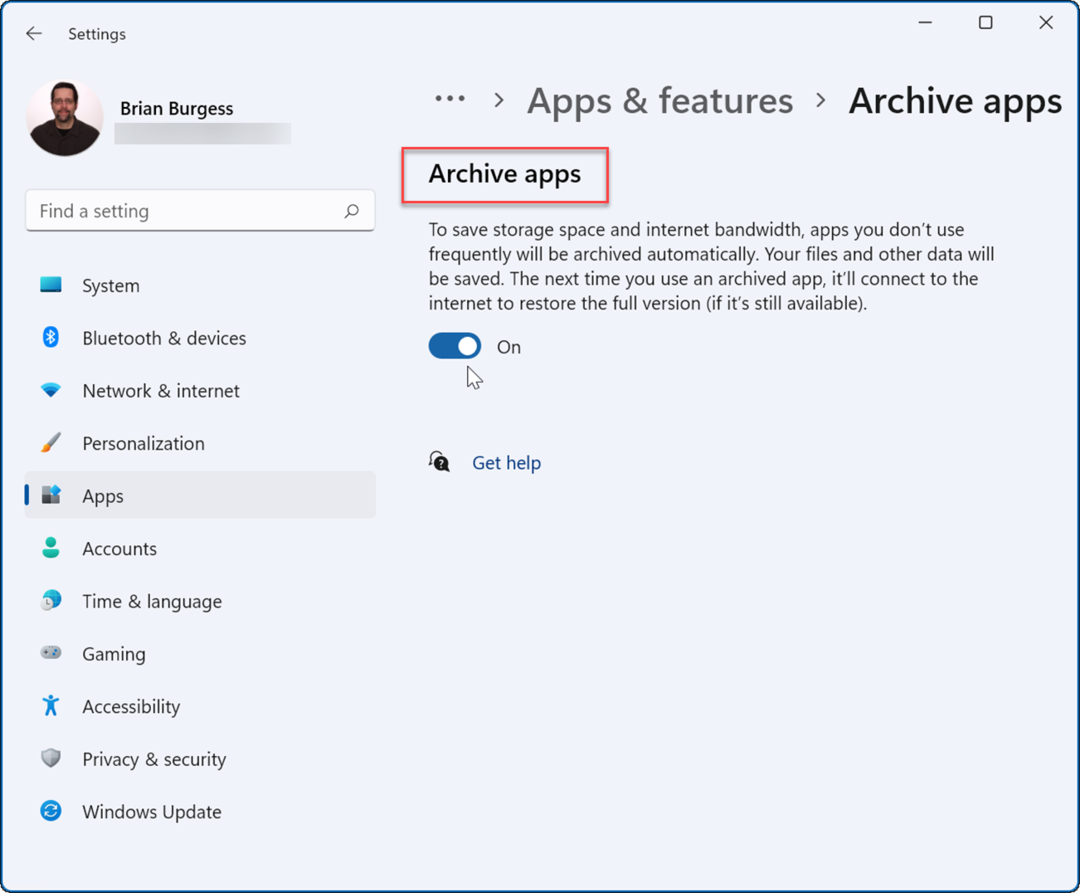Передача файлов на другие ПК с помощью функции «Общий доступ» в Windows 10 1803
Microsoft Windows 10 Рекомендуемые / / March 19, 2020
Последнее обновление

Подобно функции Apple AirDrop, Windows 10 1803 имеет функцию «Общий доступ», которая позволяет передавать файлы между устройствами по беспроводной сети.
Новое обновление Microsoft для Windows 10 1803 включает в себя множество полезных новых функций. Один из них называется Nearby Sharing, который позволяет по беспроводной связи передавать файлы и ссылки на другие устройства, расположенные рядом с вашим ПК. Это похоже на функцию Apple AirDrop. Мы рассказали, как поделиться ссылками с Microsoft Edge используя новую возможность, когда Windows 10 апреля 2018 года обновления еще была в предварительном просмотре. Теперь, когда это Windows 10 1803 наконец-то сделано, здесь мы подробнее рассмотрим, как использовать его для передачи файлов на близлежащие устройства через Bluetooth или Wi-Fi.
Включить общий доступ
Прежде всего, вам нужно иметь блютуз включен на обоих устройствах. Вам также необходимо включить функцию «Общий доступ». Вы управляете этим, направляясь в
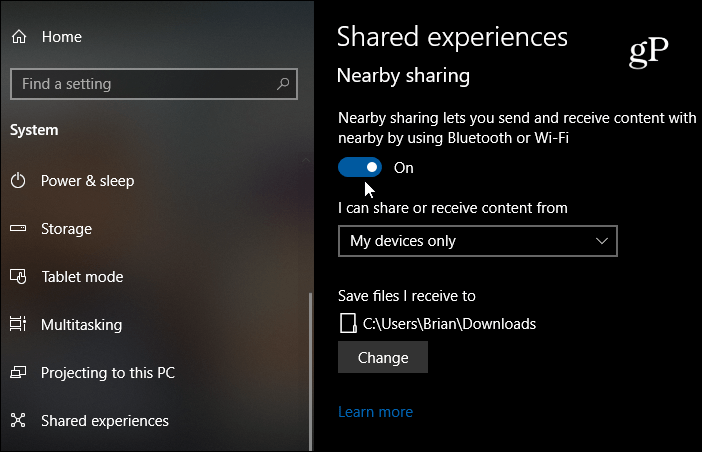
Замечания: Вы можете включить или выключить функцию «Совместный доступ», Bluetooth и Wi-Fi через Центр действий. Хит Ключ Windows + A для запуска Центра поддержки и нажмите соответствующую кнопку, чтобы включить или отключить функции. Если вы не видите одну из кнопок, перейдите к Настройки> Уведомления и действия> Добавить или удалить быстрые действия и включите нужную кнопку.
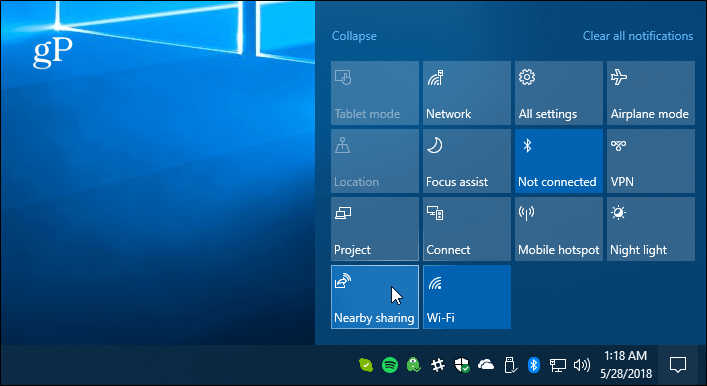
Поделиться файлом
Откройте проводник и найдите файл, которым вы хотите поделиться с другим устройством. Затем перейдите на вкладку «Поделиться» на ленте и нажмите кнопку «Поделиться». Или более быстрое действие - просто щелкните правой кнопкой мыши нужный файл и выберите «Поделиться» в меню.
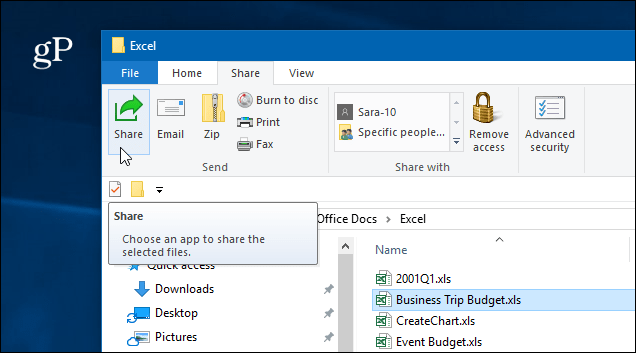
В любом случае откроется второе окно со списком ближайших устройств, контактов и других приложений, которые вы можете выбрать, чтобы поделиться файлом.
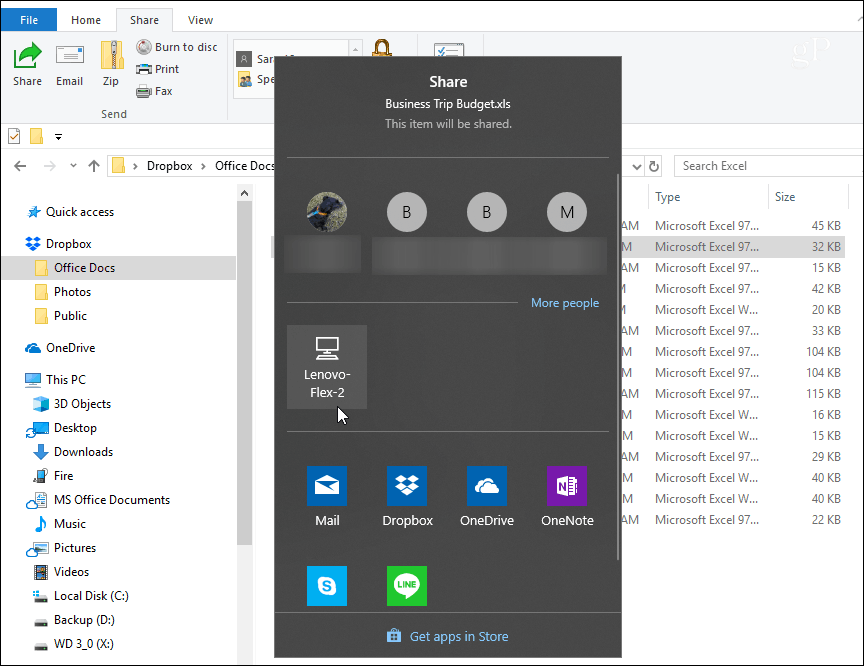
Если вы предоставляете доступ к файлу, вы увидите уведомление о том, что с устройством связываются для отправки файла.
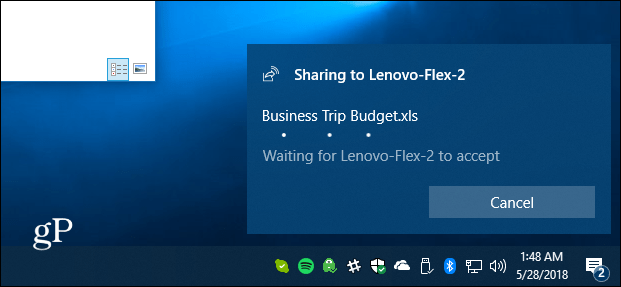
На другом устройстве появится всплывающее уведомление, поэтому пользователь может принять или отклонить передачу. Если нет ответа или что-то не настроено правильно, передача будет приостановлена. И вы найдете файл, сохраненный в папке «Загрузки», или тот, который вы установили, в разделе «Общий доступ» в настройках.
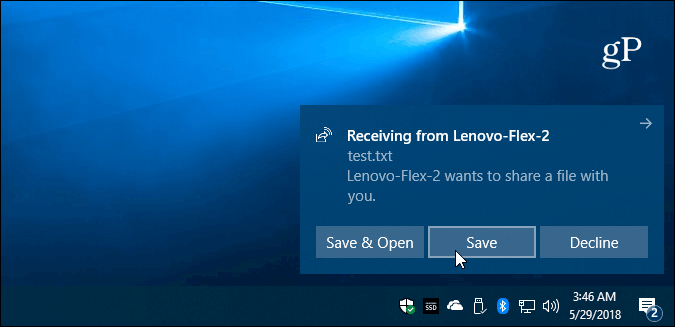
Поделиться фотографией или ссылкой
Вы можете обмениваться фотографиями через приложение Фотографии и ссылки через Microsoft Edge. Совместное использование их одинаково в обоих приложениях. Чтобы поделиться ссылкой на веб-страницу, перейдите на эту страницу, щелкните значок «Поделиться» на панели инструментов и выберите компьютер, на который нужно отправить ссылку. То же самое с приложением Фотографии. Найдите изображение, которым вы хотите поделиться, щелкните значок «Поделиться» и затем ПК, чтобы отправить его.
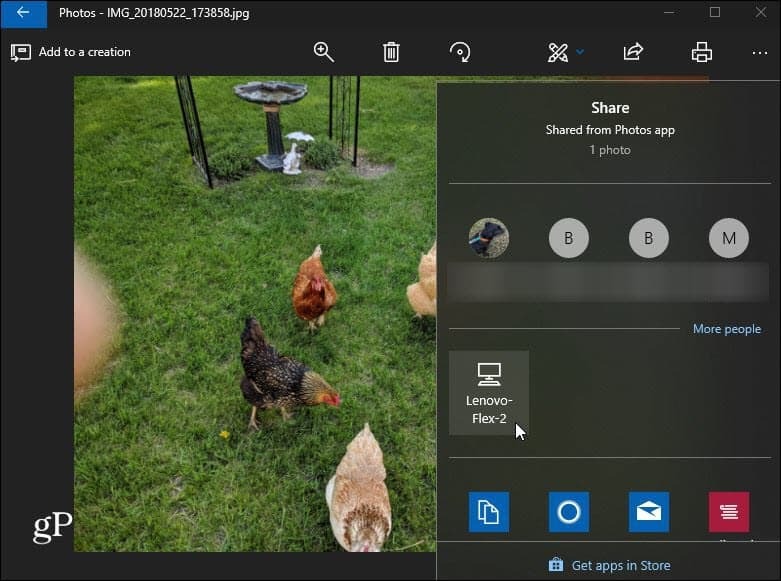
Несколько вещей, чтобы иметь в виду здесь. Устройство, с которым вы делитесь файлом, должно находиться в диапазоне Bluetooth и работать под управлением Windows 10 1803 или выше. Обе машины должны иметь Bluetooth 4.0 или выше. Кроме того, Nearby Sharing недоступен для файлов в OneDrive, поскольку у него уже есть собственный опыт обмена файлами.
Если он не работает, убедитесь, что все настроено правильно, как описано выше... т.е. на обоих устройствах активирован Near Share. Также убедитесь, что ваш драйвер Bluetooth обновлен. Фактически, мне нужно было удалить и переустановить устройство Bluetooth на одном из моих компьютеров, чтобы оно работало правильно. Вы управляете этим в диспетчере устройств.
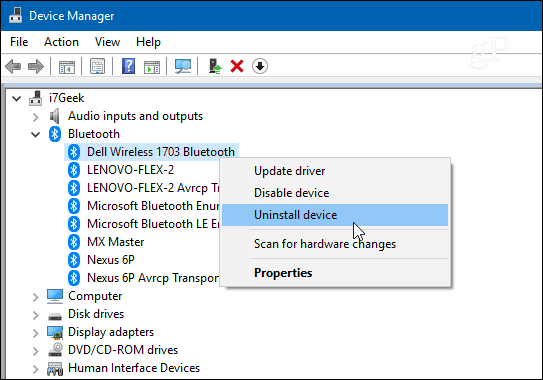
И это лучше всего подходит для передачи документов и других небольших файлов. Если вы попытаетесь передать большой файл, это будет смехотворно медленным, и в этом случае использовать флешку будет намного проще.
Совместное использование файлов еще не является идеальным, и Microsoft по-прежнему необходимо решить некоторые проблемы в Nearby Sharing. Тем не менее, со временем оно должно улучшиться, и это очень удобно, когда все настроено. Попробуйте и дайте нам знать, что вы думаете. Если это не работает, и вам нужен совет по устранению неполадок, прыгайте в наш Форумы по Windows 10 для дальнейшего обсуждения.